Vull mirar d’analitzar si un iPad o una tauleta podem substituir l’ordinador d’un usuari domèstic, en les feines de cada dia, els qui en tingueu ja us haureu adonat que si esteu al davant de la tele, és molt més intuïtiu, pesa menys i ocupa menys espai una tauleta que qualsevol ordinador ‘tradicional’
Tot el que diré parteix de la situació d’una tauleta amb un teclat extern, ja que una de les principals limitacions que té és la dificultat de teclejar en el teclat virtual que ens apareix a la pantalla i que, a més, ens tapa una part important del contingut, hi ha al mercat un bon grapat de teclats petits que s’adapten com si fossin una segona pell a les tauletes, molt prims, tant que sembla que és una tapa, i que es connecten sense cables, via bluetooth, això si, penseu que quan viatgeu us pot caldre un cable més per carregar el teclat en cas de necessitat, encara que en cas d’emergència sempre podeu tornar al teclat virtual.
I al final, la resposta serà: depèn de per què el necessitem i quins programes farem servir
Situacions favorables
No trobareu cap problema per treballar amb internet, llegir el mail, accedir a webs que no tinguin flash, recordeu la mania que Steve Jobs tenia amb la gran quantitat de recursos i energia que el flash consumia,
Tampoc per treballar amb els productes ofimàtics de tractament de textos, fulls de càlcul o presentacions.
Per fer-ho haureu d’acostumar-vos a treballar al núvol, bé sigui el d’Apple, el de Microsoft o el de Google, cadascú té les seves cosetes i trucs i estan més adaptats als seus propis programes.
Per imprimir haureu de tenir una impressora wifi, en el cas d’IOS amb protocol AirPrint, us deixo un link amb les instruccions d’Apple, en el cas d’Android cada fabricant fa de les seves, HP li diu ePrint, Epson li diu iPrint i Canon PRINT a seques .)
En el cas d’Android podeu utilitzar el Google Cloud Print, ells mateixos us donen les instruccions aquí i la llista de programes compatibles amb Cloud Print la trobareu aquí
Si teniu un iPad, Apple us regala amb el preu de la tauleta les seves eines Pages, Numbers i Keynote i fins a 5 gbytes al seu núvol, iCloud, que no serveixen pràcticament per a res, si voleu ampliar-lo fins a 20 gb us costarà 0,99€ al mes, i fins a 200 gb 3,99€ al mes, 500 gb per 9,99€ i 1000 gb per 19,99€ al mes.
ACTUALITZACIÓ: després d’escriure aquest article, a la Keynote d’Apple del 9 de setembre es van abaixar els preus de l’iCloud: ara per 0,99€ al mes, en lloc de 20gb us en donaran 50gb, els 200gb han baixat de 3,99€ a 2,99€, i per 9,99€ ara us donen 1000gb en lloc dels 500gb d’abans, es veu que els preus de Microsoft i Google els han fet ‘reflexionar’ 🙂
Microsoft té, en lloguer mensual, l’Office 365 que permet treballar en una tauleta com si estiguessis en un ordinador de sobretaula amb uns preus i opcions ajustables.
Si voleu l’opció personal, per 7€ al mes teniu una llicència per ordinador Mac o Windows, una llicència per una tauleta i una llicència per un telèfon, més 1000 gb d’espai al núvol de Microsoft.
Si el voleu comprar, només per a usuaris de PC, per 119€ només teniu opció de llicència per a un equip de sobretaula, la versió Mac de l’Office 2016 no està disponible en versió de compra. Només us ofereixen fins a 15 gb d’espai al núvol.
Si voleu l’opció família, per 10€ al mes podeu tenir 5 llicències per equips Mac o Windows, 5 llicències per tauletes i 5 llicències per a telèfons, amb els mateixos 1000 gb d’espai al núvol per a cada usuari (máxim 5000 gbytes)
Els senyors de Google tenen les seves aplicacions al núvol, no cal que us baixeu res, podeu treballar només amb el navegador i de forma gratuïta.
El núvol de Google, Drive, és gratuït fins a 15 gb si tens un compte gmail gratuït, 30 gb si el teu compte és de pagament, ampliar-ho a 100 gb us costarà 1,99$ al mes i fins a 1000 gb us costarà 9,99$ al mes.
Ja veieu que el que us venen varia molt, de fet Microsoft amb el preu de 10€ per mes us ofereix 1000 gb i 5 llicències, mentre que Apple us regala els productes i ‘només’ us dóna la meitat, 500 gbytes i Google us ofereix els programes sempre online i us dóna els mateixos 1000 gb per 9,9$ al mes que us ofereix Microsoft però en $ i no en €.
No tindreu cap problema per les apps multimèdia, com per exemple, veure pel·lícules de Wuaki o la tele online de Movistar o de Vodafone, reproduïr-la a la pantalla del vostre televisor és més un problema de drets i de voluntat de les operadores. Per exmple Movistar, que fa servir la plataforma Yomvi, prohibeix en els iPads que envieu el senyal a un AppleTV connectat al vostre televisor per evitar que deixeu el vostre codi d’usuari i un amic pugui veure el partit de futbol via Yomvi mentre vosaltres el veieu via descodificador de cable o de satèl·lit.
Tampoc en la gestió i el tractament casolà de les fotos i la vostra fototeca tindreu cap problema. Si voleu fer coses senzilles, existeix, de forma gratuïta, el Photoshop Mix o el Photoshop Express ( ) i si voleu una mica més, Pixelmator és, probablement, el millor producte per tractament de fotos, disponible l’Apple Store per 4,99$, però no penseu fer el que faríeu de forma professional amb Photoshop en el vostre equip de sobretaula.
Els de Vimeo tenen un bon editor de vídeo, el Cameo que es pot fer servir pels vídeos penjats a la seva plataforma i pels vídeos que estiguin al vostre dispositiu.
Si el que voleu és edició de vídeos casolans que vosaltres mateixos heu gravat, afegir fotos que heu fet i posar títols, aneu a buscar Cute CUT, no fareu d’Spilberg però us hi acostareu si compreu la versió Pro per 5,99€
Si penseu treballar intensament amb fotos i vídeo domèstic, penseu a tenir una tauleta amb memòria per poder treballar sense problemes, el vídeo requereix gigbytes.
Fins aquí no tindrem problemes, ara compliquem-nos una mica la vida.
Situacions difícils – Edició de vídeo
Les coses es comencen a complicar si el que voleu és fer vídeo, TouchEdit és un bon producte, però el primer que necessiteu és espai al vostre dispositiu i això és un element molt car i que sempre s’acaba, té tres versions, una gratuïta, una light per 4,99€ i la de veritat per 24,99€.
Situacions impossibles
Penseu que les Cpu’s de les tauletes són ‘relativament’ poc potents perquè prima l’estalvi d’energia enfront de la capacitat de càlcul, però al tenir una pantalla reduïda, no tenen la saturació de feina que significa pintar una gran superfície de treball, això vol dir que si necessiteu pantalla gran o més d’una pantalla l’iPad no és el vostre dispositiu, perquè no podeu ampliar la seva pantalla. si sou dels que teniu dues pantalles per jugar online, oblideu-vos.
Si voleu fer feines molt intesives de CPU, p.ex. edició profesional de vídeo o de fotografia, tampoc és la vostra solució
Així que, en general, per un ús normal, podem utilitzar la nostra tauleta com a ordinador de casa, només penseu en les situacions específiques de cadascú i mireu si us podeu deslliurar dels antics ordinadors de sobretaula 🙂

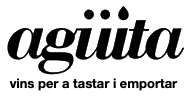
Hola Joan,
Demanes l’opinió i et passo la meva:
1. En sentir que parlaves de l’iPad he pensat que parlaries del nou iPad Pro, que realment aproxima molt més la tauleta a un laptop pel seu nou Smart Keyboard (sense alimentació), pantalla més gran que facilita la feina d'”ordinador”, etc. Potser ho farràs quan estigui a la venda a Catalunya.
De tota manera, la meva dona viatja molt sovint a fer conferències a universitats estrangeres i fa les presentacions en Key Note o Power Point. Treballar mentre viatja en un iPad i, sobretot, tenir les presentacions al núvol (el fucking iPad no admet ni pendrives) i esperar que a la sala hi hagi una bona Wifi és massa arriscat. S’endú el el MacBook de 13″ que pesa poquíssim i no hi ha comaparció amb l’iPad en quan a facilitat i seguretat de treball. L’iPad ens va bé per petites cosetes, per escoltar la ràdio o veure TV3 i pels viatges no professionals.
2. Això de tenir les coses al núvol va contra la seguretat i privacitat (precisament no fa tant que van entrar a l’Apple Cloud). Jo hi poso el que necesito si viatjo i després ho esborro, però el gruix de tota la meva informació la tinc al Mac i en discs externs a casa. Ja sé que corro un risc, però és que els núvols ho posen massa fàcil als hackers.
Salut i República (diu que ens falten 150.000 vots per anar bé) A veure si els treus. I a veure si promous el vot electrònic, que els emigrants estem sempre pendents d’un fil…
el nou iPad Pro es va presentar quan ja tenia l’article escrit i enregistrat, de fet ve a confirmar la meva teoria de que l’iPad pot substituir perfectament un ordinador
les presentacions, o d’altres documents, poden estar a l’iPad per casos com els que expliques, si és crític el document per fer una presentació, guarda’l sempre a l’iPad, no confiïs en una wifi que pot fallar!